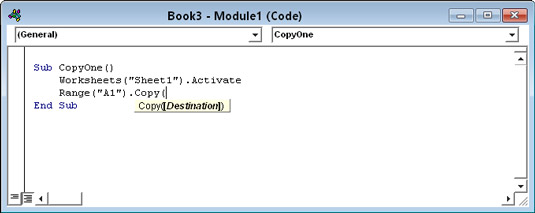Tot i que saber com referir-se als objectes és important, no podeu fer cap programació útil d'Excel VBA simplement fent referència a un objecte. Per aconseguir qualsevol cosa significativa, heu de fer una d'aquestes dues coses:
Amb literalment milers de propietats i mètodes disponibles, us podeu deixar aclaparar fàcilment. Només recordeu que mai haureu d'utilitzar la majoria de les propietats i mètodes disponibles.
Propietats de l'objecte
Cada objecte té propietats. Podeu pensar en les propietats com a atributs que descriuen l'objecte. Les propietats d'un objecte determinen com es veu, com es comporta i fins i tot si és visible. Amb VBA, podeu fer dues coses amb les propietats d'un objecte:
Per exemple, un objecte Range d'una sola cel·la té una propietat anomenada Value. La propietat Value emmagatzema el valor contingut a la cel·la. Podeu escriure codi VBA per mostrar la propietat Value, o podeu escriure codi VBA per establir la propietat Value amb un valor específic. La macro següent utilitza la funció MsgBox integrada de VBA per mostrar un quadre que mostra el valor a la cel·la A1 del full 1 del llibre de treball actiu:

Aquest quadre de missatge mostra la propietat Value d'un objecte Range.
Sub ShowValue()
Continguts = Fulls de treball ("Full1"). Interval ("A1"). Valor
Contingut de MsgBox
End Sub
Per cert, MsgBox és una funció molt útil. Podeu utilitzar-lo per mostrar resultats mentre Excel executa el vostre codi VBA.
El codi de l'exemple anterior mostra la configuració actual de la propietat Value d'una cel·la. Què passa si voleu canviar la configuració d'aquesta propietat? La macro següent canvia el valor de la cel·la A1 canviant la propietat Value de la cel·la:
Sub CanviaValor()
Fulls de treball ("Full1"). Interval ("A1"). Valor = 994,92
End Sub
Després que Excel executi aquest procediment, la cel·la A1 del full 1 del llibre de treball actiu conté el valor 994,92. Si el llibre de treball actiu no té un full anomenat Full1, el resultat de l'execució d'aquesta macro és un missatge d'error. VBA només segueix instruccions i no pot funcionar amb un full que no existeix.
Cada objecte té el seu propi conjunt de propietats, encara que algunes propietats són comunes a molts objectes. Per exemple, molts (però no tots) objectes tenen una propietat Visible. La majoria dels objectes també tenen una propietat Name.
Algunes propietats d'objectes són propietats de només lectura, el que significa que el vostre codi pot obtenir el valor de la propietat, però no el pot canviar.
Una col·lecció també és un objecte. Això vol dir que una col·lecció també té propietats. Per exemple, podeu determinar quants llibres de treball estan oberts accedint a la propietat Recompte de la col·lecció Llibres de treball. El següent procediment de VBA mostra un quadre de missatge que us indica quants llibres de treball hi ha oberts:
Sub CountBooks()
MsgBox Workbooks.Count
End Sub
Mètodes d'objectes
A més de les propietats, els objectes tenen mètodes. Un mètode és una acció que feu amb un objecte. Un mètode pot canviar les propietats d'un objecte o fer que l'objecte faci alguna cosa.
Aquest exemple senzill utilitza el mètode ClearContents en un objecte Range per esborrar el contingut de 12 cel·les del full actiu:
Sub ClearRange ()
Interval ("A1:A12"). Esborra el contingut
End Sub
Alguns mètodes prenen un o més arguments. Un argument és un valor que especifica més l'acció a realitzar. Col·loqueu els arguments d'un mètode després del mètode, separats per un espai. Diversos arguments estan separats per una coma.
L'exemple següent activa Sheet1 (al llibre de treball actiu) i després copia el contingut de la cel·la A1 a la cel·la B1 mitjançant el mètode Copy de l'objecte Range. En aquest exemple, el mètode Copy té un argument, que és l'interval de destinació de l'operació de còpia:
Sub CopyOne()
Fulls de treball ("Full 1"). Activar
Interval ("A1"). Copia l'interval ("B1")
End Sub
Tingueu en compte que la referència del full de treball es va ometre quan es va fer referència als objectes Range. Això es pot fer de manera segura perquè s'ha utilitzat una declaració per activar Sheet1. (utilitzant el mètode Activate).
Una altra manera d'especificar un argument per a un mètode és utilitzar el nom oficial de l'argument seguit de dos punts i un signe igual. L'ús d'arguments amb nom és opcional, però fer-ho sovint pot facilitar la comprensió del codi. La segona declaració del procediment CopyOne es podria escriure així:
Interval ("A1"). Destinació de la còpia:=Interval ("B1")
Observeu la petita indicació mentre s'està escrivint la sentència. Aquest missatge mostra el nom oficial de l'argument.
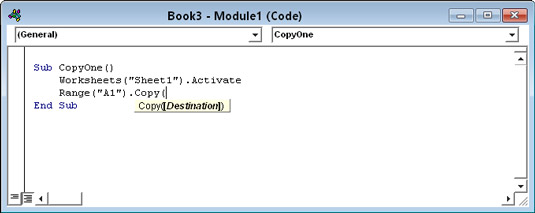
El VBE mostra una llista d'arguments mentre escriviu.
Com que una col·lecció també és un objecte, les col·leccions tenen mètodes. La macro següent utilitza el mètode Add per a la col·lecció Workbooks:
Sub AddAWorkbook()
Quaderns de treball.Afegir
End Sub
Com és d'esperar, aquesta declaració crea un nou llibre de treball. En altres paraules, afegeix un nou llibre de treball a la col·lecció Workbooks. Després d'executar aquesta macro, un llibre de treball nou serà el llibre de treball actiu.
Esdeveniments d'objectes
Hi ha un tema més que cal conèixer: els esdeveniments. Els objectes responen a diferents esdeveniments que ocorren. Per exemple, quan esteu treballant a Excel i activeu un llibre de treball diferent, es produeix un esdeveniment d'activació del llibre de treball. Podríeu, per exemple, tenir una macro VBA dissenyada per executar-se sempre que es produeixi un esdeveniment d'activació per a un objecte del llibre de treball concret.
Excel admet molts esdeveniments, però no tots els objectes poden respondre a tots els esdeveniments. I alguns objectes no responen a cap esdeveniment. Els únics esdeveniments que podeu utilitzar són els posats a disposició pels programadors de Microsoft Excel.